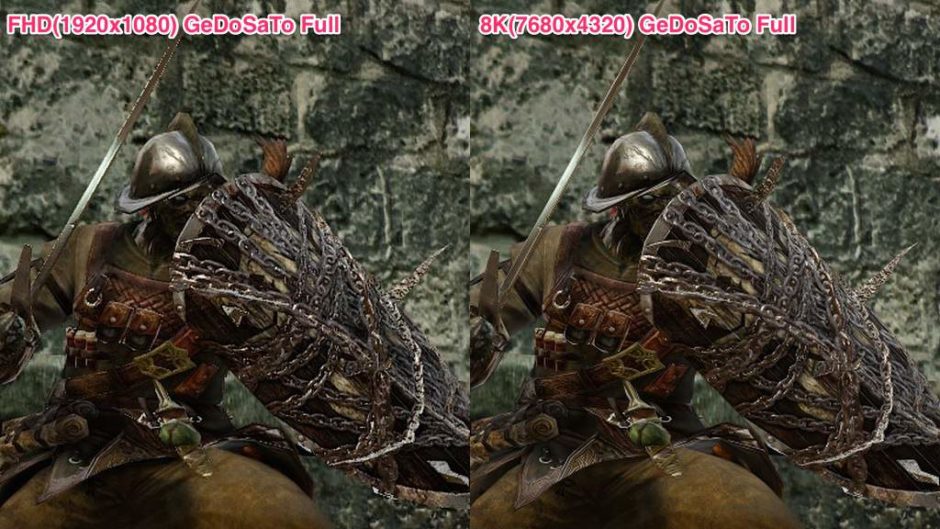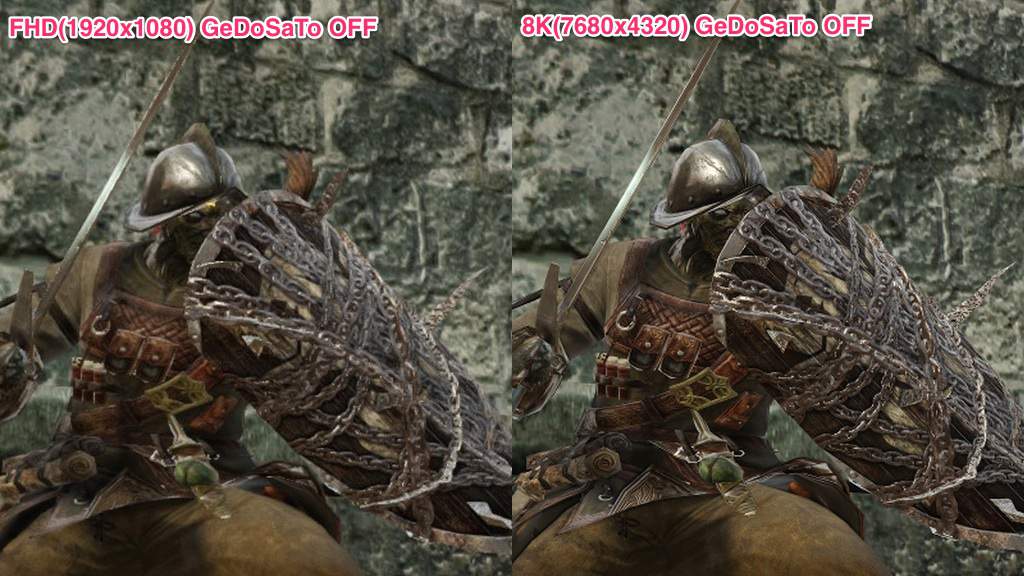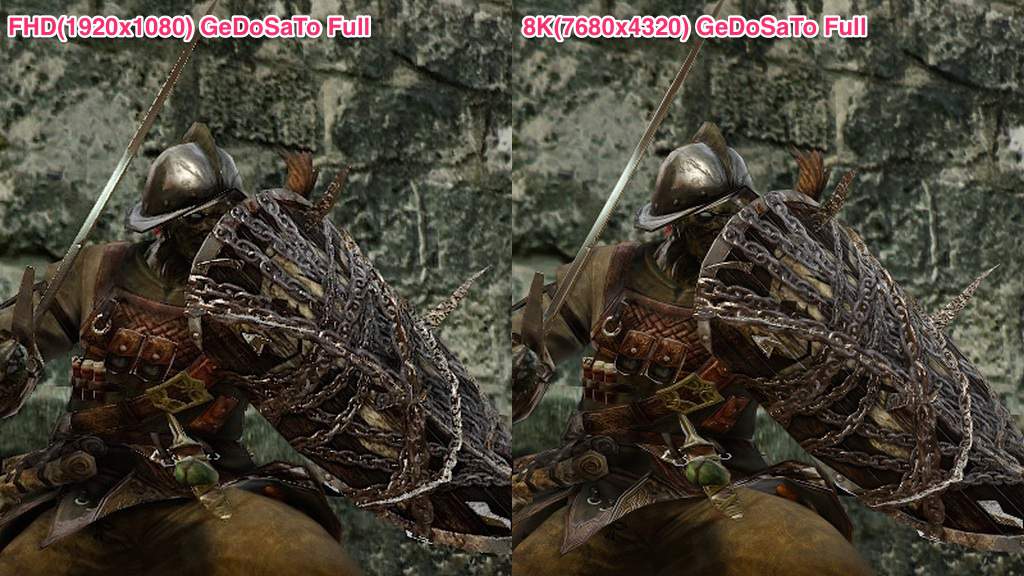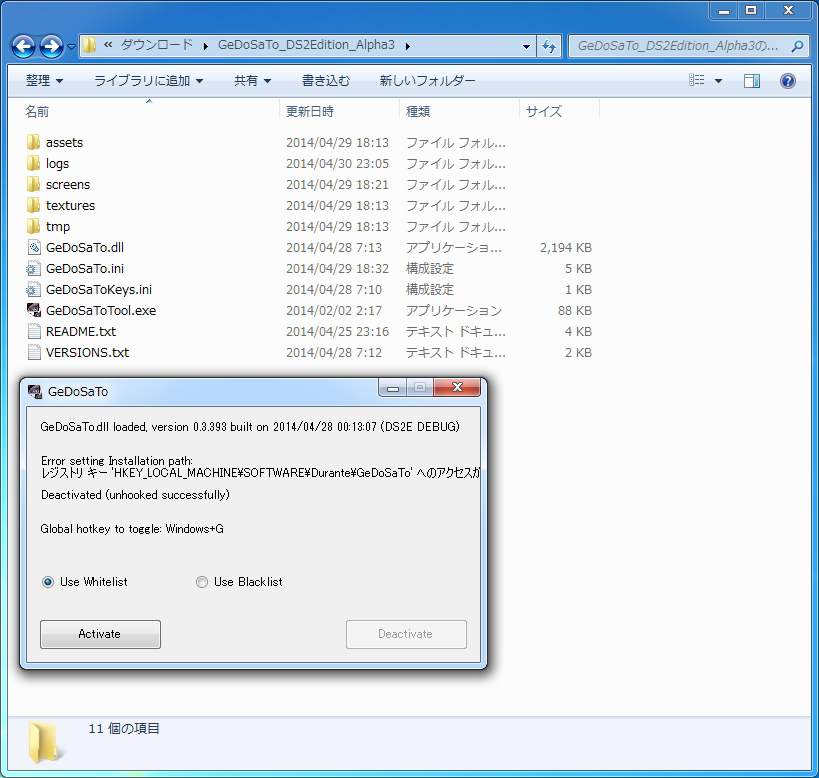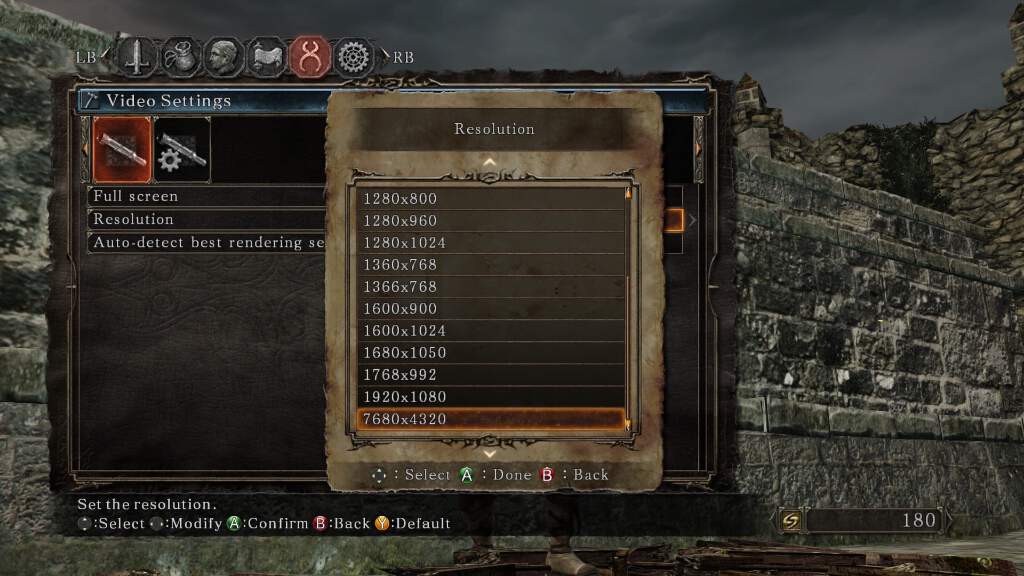この記事には広告を含む場合があります。
記事内で紹介する商品を購入することで、当サイトに売り上げの一部が還元されることがあります。
Windows(Steam)版ダクソ2(Darksouls II)を高画質する設定方法と、ツール”GeDoSaTo”の使い方を解説。Modを使ってフルHDと8Kの画質を比較。ダウンサンプリングすればテクスチャをシャープにできる。
ダークソウル2のMod「GeDoSaTo」でできること
PC版ダークソウル2を高画質するMod「GeDoSaTo」は、以下の設定を有効にすることができます。
- AA(anti aliasing)=アンチエイリアス。ギザギザをなくすヤツ。
- SSAO(Screen Space Ambient Occlusion)=スクリーンスペースアンビエントオクルージョン。暗くして深みをだすヤツ。
- DOF(depth of field)=被写界深度。背景をボヤけさせて映画っぽくするヤツ。
- Post Processing=ポストプロセッシング。「レンダリング結果に対してGPUが行うフォトレタッチのような処理のこと」らしい。
参考:4Gamer.net ― DirectX 11パッチを適用した「Crysis 2」のグラフィックスをオプション設定から見てみる
他にも、8K(7680×4320)や4K(3840×2160)画質をフルHD(1920×1080)に変換するダウンサンプリングも可能です。
フルHDと8Kを比較
実際にフルHDと8K解像度の画質を比較してみました。
下の画像はGeDoSaToの設定(AA、SSAO、DOF、Post Processing)を全てオフにし、解像度だけを比較したものです。
パッと見だと違いが分からないかもしれませんが、服の模様をよく見てみると違いが分かるかと思います。
下の画像はGeDoSaToの設定を全てオンにした状態で、解像度も比較したものです。
上記の画像はブログ用に軽量化しているので、少し汚くなっています。もう少し綺麗な画像はGoogle+、Twitterで公開中です。
8K画像はこちらから閲覧・ダウンロード可能です。
4K~8K画質に設定する方法
GeDoSaToなどのModをマルチプレイ中に使うとBANされる可能性があるらしい。心配な方はオフラインモードの時だけModを使った方がいいでしょう。
参考:ENB, SweetFX, and GeDoSaTo ARE NOT VAC SAFE :: DARK SOULS™ II 一般的な話題
PC版ダークソウル2で4Kや8K解像度を適用するには、GeDoSaToを使うのが簡単です。
まずはGeDoSaToをダウンロードしましょう。
↓GeDoSaToをダウンロード
GeDoSaTo DS2 edition Alpha 4 Release | metaclassofnilblog
GeDoSaToはまだアルファ版の段階です。これからもアップデートが続くと予想されます。ブログ「metaclassofnilblog」の更新をチェックして、なるべく最新版をダウンロードしましょう。
ダウンロードして解凍したフォルダの中にassetsフォルダがあり、assetsフォルダの中にwhitelist.txtがあります。
whitelist.txtに”DarkSoulsII“が記述されているか確認します(書かれていなかった場合、DarkSoulsIIと記述する)。
GeDoSaToTool.exeを管理者権限で起動し”Use Whitelist”にチェックを入れ、”Activate”をクリック。
その後にダークソウル2を起動すると、GeDoSaToが適用された状態になっているはず。
GeDoSaToの詳細設定
ボヤけ加減・解像度・Hz(FPS)等を変更するには”GeDoSaTo.ini“の記述を書き換える必要があります。
8K解像度にするには以下のように記述します。
# Graphics settings
# The actual rendering resolution you want to use,
# and how many Hz you want the game to think it works at.
renderWidth 7680
renderHeight 4320
#renderWidth 5120
#renderHeight 2880
#renderWidth 3840
#renderHeight 2160
#renderWidth 3200
#renderHeight 1800
reportedHz 60
“#”を行の先頭に付けると、その行の項目は無効化されます。逆に、#がない行の項目は有効化されます。
上記の例では”renderWidth 7680″と”renderHeight 4320″が有効になっていて、ゲーム中のビデオ設定で8Kを選択できるようになります。
手っ取り早く高画質化したいなら、以下を参考に記述してください。
scalingType bicubic
## AA
aaQuality 4
## SSAO
ssaoStrength 3
# Set SSAO scale
ssaoScale 1
# Enable Depth of Field
enableDoF true
# Select the type of DOF effect
dofType bokeh
# Bokeh Depth of Field radius
dofBaseRadius 0.3
## Post
enablePostprocessing true
また、”GeDoSaToKeys.ini“で設定切り替えキーを設定できます。デフォルトではゲーム中にテンキーを押すことで、AAやDOFを有効にしたり無効にしたりできます。
ウィンドウモード時にマウスカーソルを常に隠したい・枠線を消したい場合は、下記の項目を”true”にすると解決するかも。
forceBorderlessFullscreen true
最後に:8Kは現実的ではない
以上、「GeDoSaToを使ってダークソウル2を高画質化する方法」でした。
8K解像度を試してみましたが、激重でカクカク。GeDoSaToの設定を全てオフにしても30fps以下。全てオンにした状態だとfpsは一桁。全く遊べません(GPUはGeForce GTX 780 Ti)。
4Kだと、設定を全てオフにした状態で60fps出ます。全てオンにすると40〜60fpsぐらい。
8K化してもよ〜く見ないと高画質化したかどうかほとんど分かりません。
正直、フルHDで十分かなと。フルHDかつGeDoSaTo導入で、ほぼ8Kと変わらない画質になるので。
GeDoSaToもENBSeriesと同様に、急に強制終了する問題が残っています。これからのアップデートに期待。